Jak nastavit a spravovat konferenční hovory na iPhone
Různé / / August 26, 2022
Když společnost Bell Labs v roce 1956 představila koncept konferencí, bylo to považováno za skvělý způsob, jak mluvit se dvěma nebo více lidmi najednou. Tento koncept, jak všichni víme, byl přidán do mobilních telefonů. Přestože se dnes mohou cítit jako vintage s přítomností videohovorů, skupinové hovory se hodí, zejména během problémy s připojením k internetu. Pokud čelíte problému nebo nevíte, jak uskutečnit konferenční hovor na iPhone, čtěte dále.

Když budete číst tuto příručku, pomůžeme vám objevit spoustu funkcí pro efektivní správu konferenčních hovorů. Začněme pochopením toho, jak nastavit konferenční hovor, a postupně se posouváme směrem ke správě hovoru.
Poznámka: Do konferenčního hovoru na iPhone v USA můžete přidat až pět lidí (včetně vás) v závislosti na vašem síťovém operátorovi. Populární operátoři jako AT&T a Verizon podporují až 5 volajících.
Jak uskutečňovat konferenční hovory na iPhone
Zahájení konferenčního hovoru na iPhone je docela jednoduché a můžete se ho zúčastnit volejte přes Bluetooth sluchátka také. Zde je postup krok za krokem:
Krok 1: Otevřete aplikaci Telefon na svém iPhone a klikněte na možnost Klávesnice.
Pokud si pamatujete číslo osoby, vytočte ho nebo přejděte k dalšímu kroku.

Krok 2: Nyní klepněte na Kontakty ve spodní části.
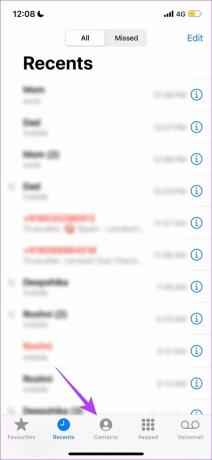
Krok 3: Najděte a klepněte na kontakt, kterému chcete zavolat, a vyberte mobil.

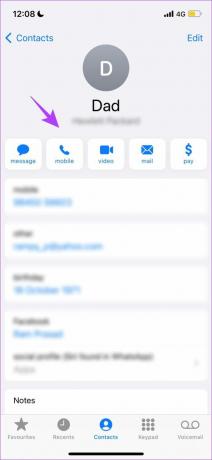
Počkejte, až osoba přijme hovor. Zveřejněte to, můžete do hovoru přidat druhou osobu.
Krok 4: Nyní klepněte na přidat hovor a vyberte kontakt, který chcete přidat do skupinového hovoru.
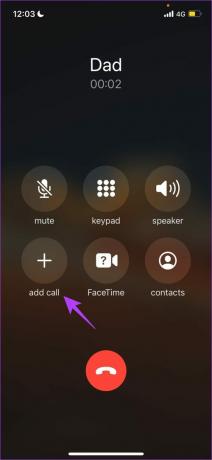
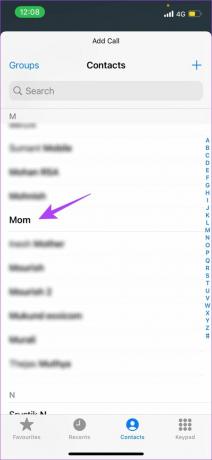
Pokud nemáte jejich kontakt uložený a chcete vytočit jejich číslo, použijte možnost klávesnice ve spodní části.
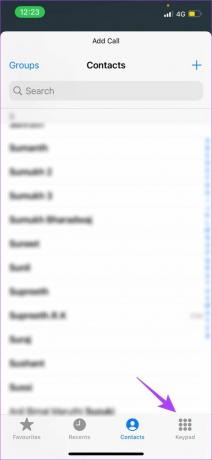
Krok 5: Jakmile je přidána druhá osoba, první osoba bude automaticky pozastavena. Chcete-li vytvořit konferenční hovor, klepněte na sloučit hovory.

Jakmile dokončíte výše uvedené kroky, budete moci na svém iPhone vytvořit třístranný hovor. Jméno hovoru se zobrazí ve formátu ‚Person1 & Person2‘. Chcete-li zahájit čtyřstranný hovor, jednoduše zopakujte výše uvedený postup.
Poznámka: Všechny účastníky vidí pouze hostitel konferenčního hovoru.

Nyní, pokud mezi ostatními účastníky konferenčního hovoru probíhá konverzace a nechcete je rušit. Nebo, pokud si pravděpodobně chcete dát pauzu, aniž byste museli ukončit probíhající hovor, použijte možnost ztlumit.
Jak ztlumit iPhone během konferenčního hovoru
Když se účastníte konferenčního hovoru, můžete ztišit zvuk ze svého konce. Vše, co musíte udělat, je kliknout na ikonu ztlumení na obrazovce hovoru, jak je znázorněno na obrázku níže.
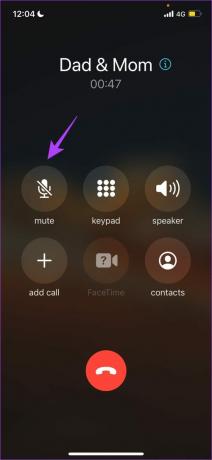
Ale počkejte, co když vám někdo volá a chcete, aby byl součástí vašeho skupinového hovoru? Naštěstí vám iPhone poskytuje snadnou možnost, jak to udělat.
Přidejte příchozího volajícího do skupinového telefonního hovoru na iPhone
Krok 1: Jakmile přijmete příchozí hovor, najdete tři různé možnosti, jak na něj odpovědět. Klikněte na Hold & Accept.
Stávající konferenční hovor bude přidržen, aby se přizpůsobil novému příchozímu hovoru.

Krok 2: Nyní klikněte na sloučit hovory.

To je vše, co musíte udělat pro přijetí příchozího hovoru do konferenčního hovoru. Nyní, když máte na hovoru více lidí, možná budete chtít sdělit některé informace pouze jedné osobě. To znamená, že to, co říkáte, nesmí ostatní dva slyšet. Naštěstí je na obrazovce hovoru možnost, která vám to umožní bez přerušení hovoru.
Jak mluvit soukromě na konferenčním hovoru iPhone
Zde je návod, jak můžete použít soukromou možnost k hovoru s vybranými lidmi, aniž by vás ostatní poslouchali.
Krok 1: Na obrazovce konferenčního hovoru klepněte na ikonu i.

Krok 2: Nyní získáte seznam účastníků hovoru. Vyberte soukromé pod jménem osoby, se kterou chcete mluvit soukromě.
Poznámka: Dostupnost soukromé funkce závisí na síti operátora, kterou používáte. Bohužel bude zašedlý a nebude přístupný, pokud jej váš operátor nepodporuje. (jako v našem případě)
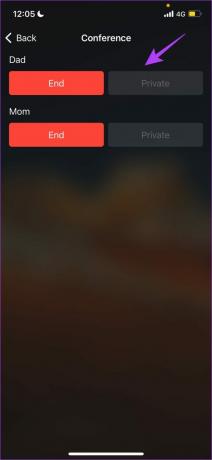
Pomocí této možnosti můžete mluvit s vybranými lidmi a zároveň zajistit, aby všichni ostatní zůstali na hovoru. Pokud však chcete hovořit s několika vybranými a nevadí vám odebrat ostatní z konferenčního hovoru, můžete použít tlačítko Konec.
Jak odebrat osobu ze skupinového hovoru iPhone
Zde je návod, jak můžete pomocí tlačítka ukončení odebrat osobu z konferenčního hovoru.
Krok 1: Klepněte na ikonu „i“ na obrazovce skupinového hovoru.

Krok 2: Stiskněte End pod jménem osoby, kterou chcete odstranit.
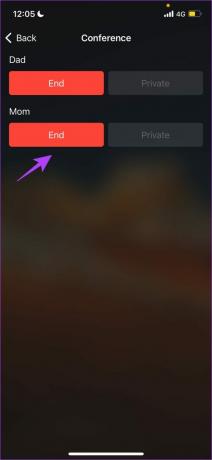
Toto jsou všechny možnosti, které potřebujete vědět, pokud jde o správu a převzetí kontroly nad konferenčním hovorem. V případě, že jste s kroky spokojeni, ale máte k tomu několik otázek, podívejte se do sekce FAQ níže.
Nejčastější dotazy ke konferenčním hovorům iPhone
Pravděpodobně budete muset zkontrolovat, zda všichni účastníci hovoru fungují v dobré síti. Pokud ne, existuje možnost, že vám aktivovaná funkce VoLTE brání slučování hovorů. Chcete-li jej vypnout: přejděte do Nastavení > Mobilní/Mobilní > Možnosti mobilních/mobilních dat > Povolit LTE > vypnout nebo Pouze data.
Bohužel není možné přidat více než 5 lidí pomocí výchozí telefonní aplikace pro iPhone. Můžete však použít WhatsApp nebo FaceTime udělat to.
Ne, pokud hovor probíhá přes mobilní síť, není nutné, aby každý používal iPhone.
Neexistuje žádné omezení na trvání konferenčního hovoru na iPhone.
Snadno uskutečňujte konferenční hovory na iPhone
To je vše, co musíte udělat pro pořádání konferenčních hovorů na iPhone. Skupinové hovory jsou skvělý způsob, jak zůstat v kontaktu s přáteli a rodinou. Navíc jsme docela ohromeni množstvím možností, které vám iPhone poskytuje. Jaké další možnosti byste rádi viděli u konferenčních hovorů iPhone? Myslím, že by měli zvýšit počet lidí, které můžeme do hovoru přidat. Podělte se o své myšlenky v komentářích níže.
Naposledy aktualizováno 25. srpna 2022
Výše uvedený článek může obsahovat přidružené odkazy, které pomáhají podporovat Guiding Tech. Nemá to však vliv na naši redakční integritu. Obsah zůstává nezaujatý a autentický.



